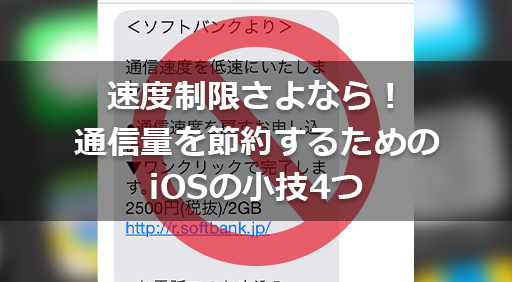
【iOSの小技】速度制限さよなら!通信量を節約するためのiOSの小技4つ
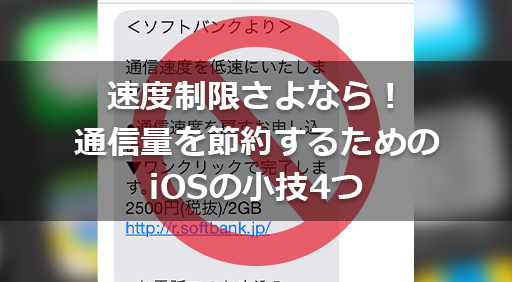 速度制限がかかるとイライラしますよね!LINEやTwitterの画像も見れないし!なるべく回避できるような小技を4つご紹介です。
速度制限がかかるとイライラしますよね!LINEやTwitterの画像も見れないし!なるべく回避できるような小技を4つご紹介です。
Contents[OPEN]
1.動画やマンガはWi-Fiを利用しよう。
LINEやツムなどでは、よほどでなければ制限がかかるような大きな通信は発生しません。特に大きな通信を行うのは、動画やマンガのデータを取得する時です。
動画やマンガのデータを保存するときや、閲覧をするときにはなるべくWi-Fiを利用しましょう。
Wi-Fiの使い方
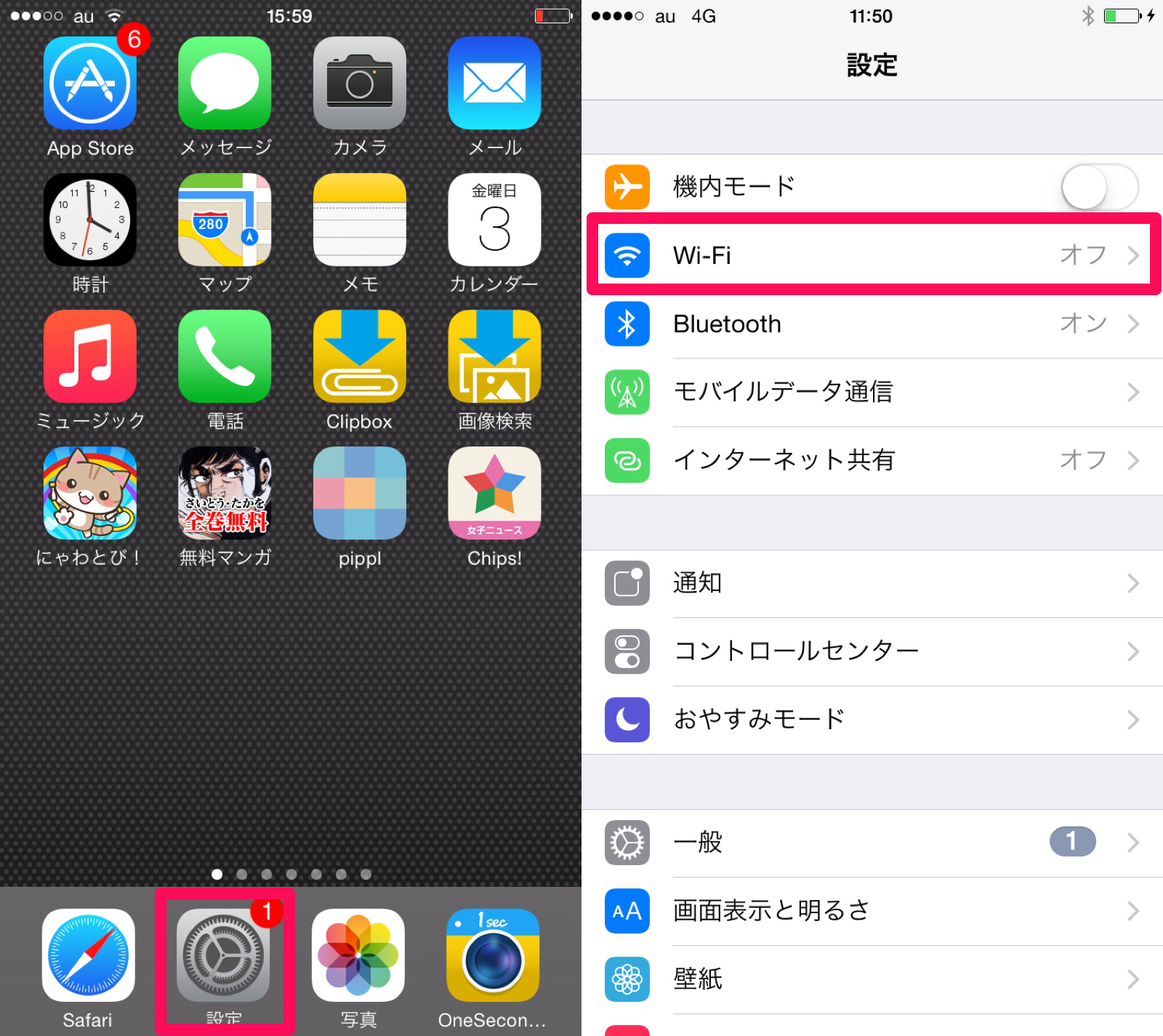
端末の設定を開き、上から2番目の「Wi-Fi」をタップします。
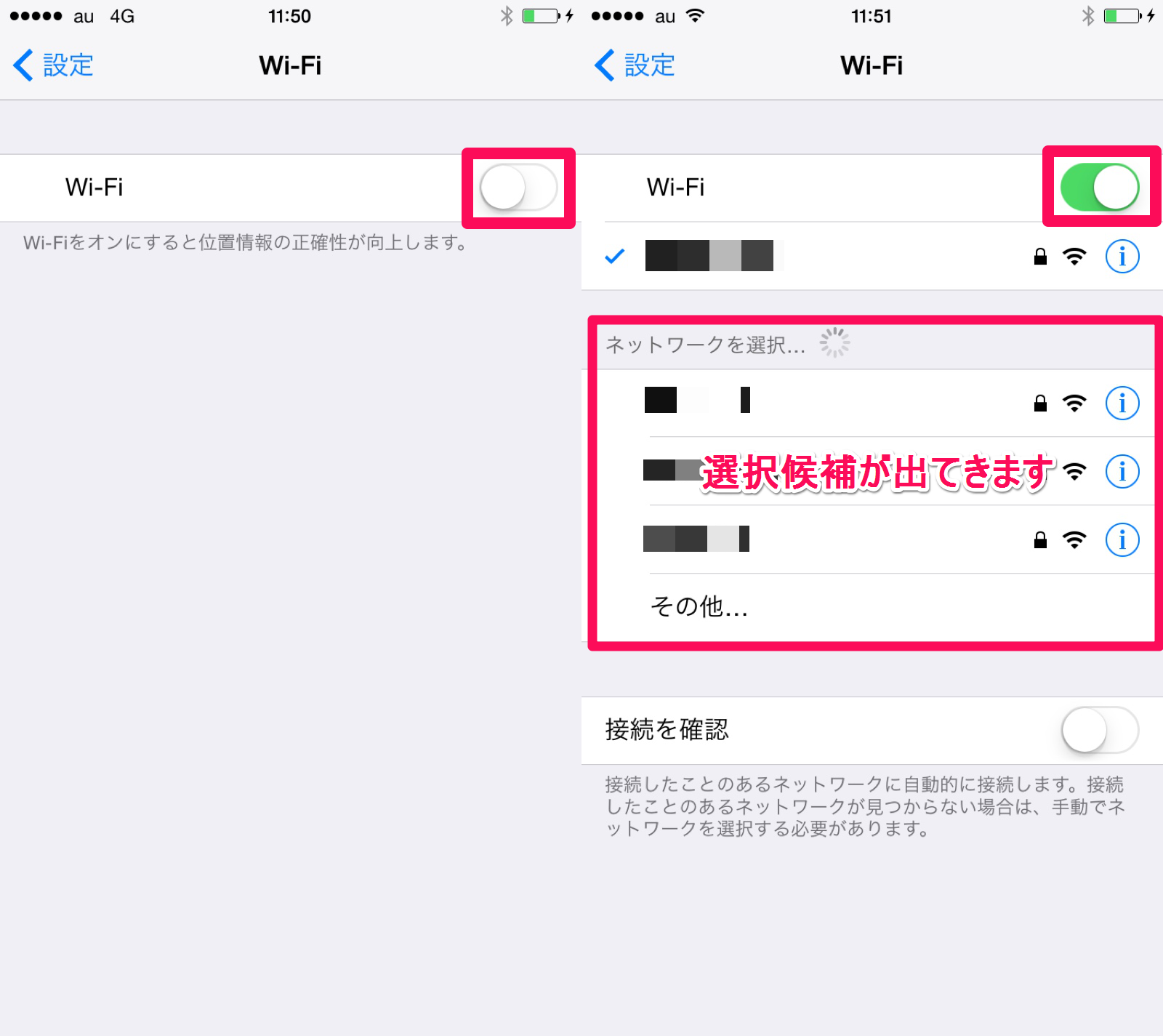
スイッチをタップして”オン”にし、利用できるWi-Fiを選択しましょう。
※家にWi-Fiがなくても、交通機関や飲食店、コンビニやドラッグストアなどでも無料で利用できるWi-Fiが増えていますので探してみましょう。
コントロールセンターからもオン/オフ切り替えが可能。
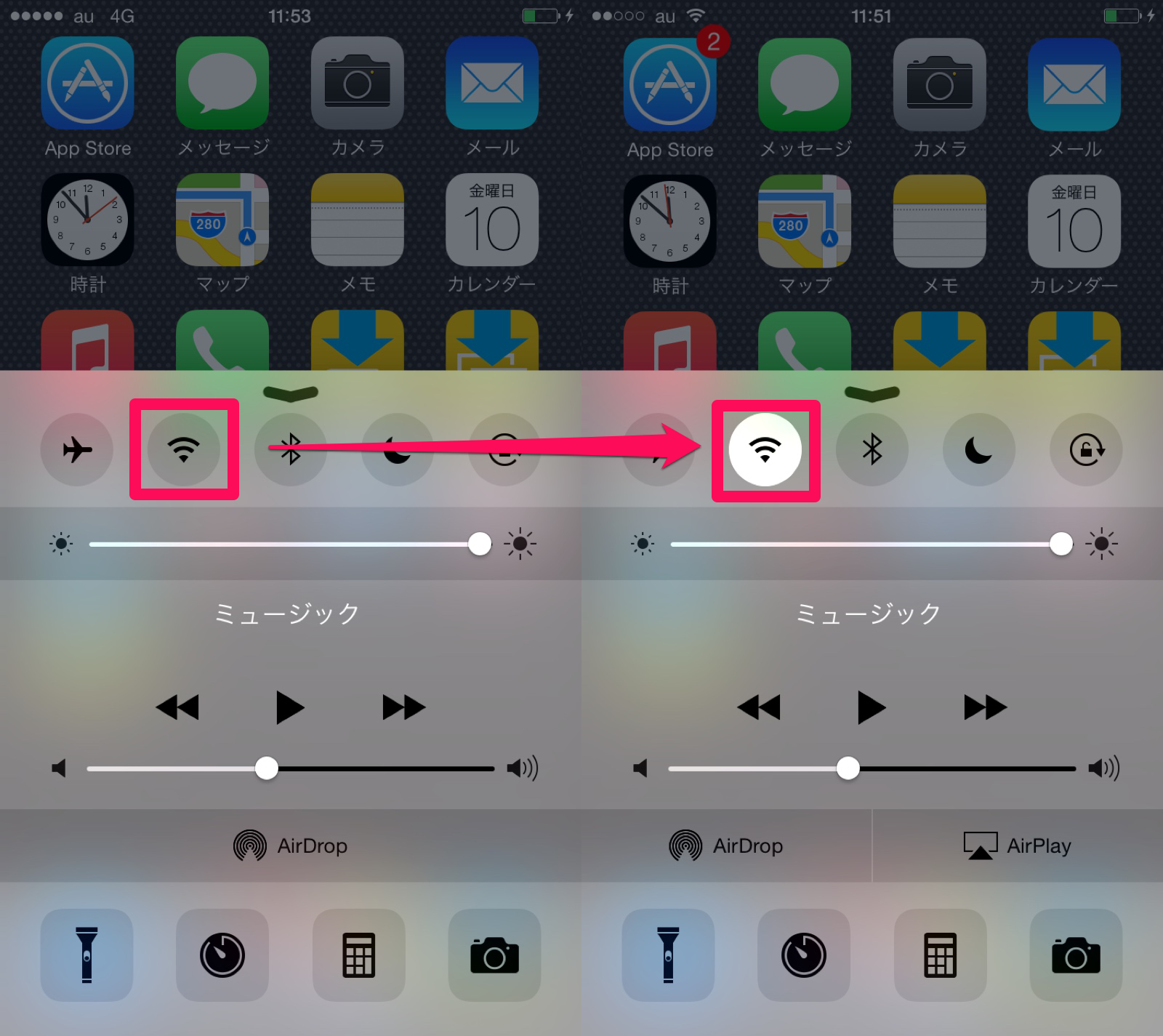
Wi-Fiは画面を最下部から上に向かってスワイプすると現れる「コントロールセンター」からもオン/オフ切り替えが可能です。こちらも活用してうまくWi-Fiが拾えるところを探しましょう。
2.アプリの自動アップデートをオフにしよう。
アプリ本体の容量って、どのくらいだと思いますか?
アプリによってまちまちですが、例えばスタンプ画像が沢山入っているような写真加工アプリや、音や効果が沢山入ったゲームアプリは、50~90MBあるものもあります。重めのゲームなら100MBを超えることも!
もしこのようなアプリが同日に10本アップデートされたら、通信量は500MB~1GBとなり、速度制限目前!なんてことも。特にアプリを沢山インストールしている人は、モバイルデータ通信を使って勝手にアップデートされないよう、オフにしておきましょう。
※Wi-Fiに接続した時にまとめてアップデートするのがオススメです。
アプリの自動アップデートをオフに設定する方法
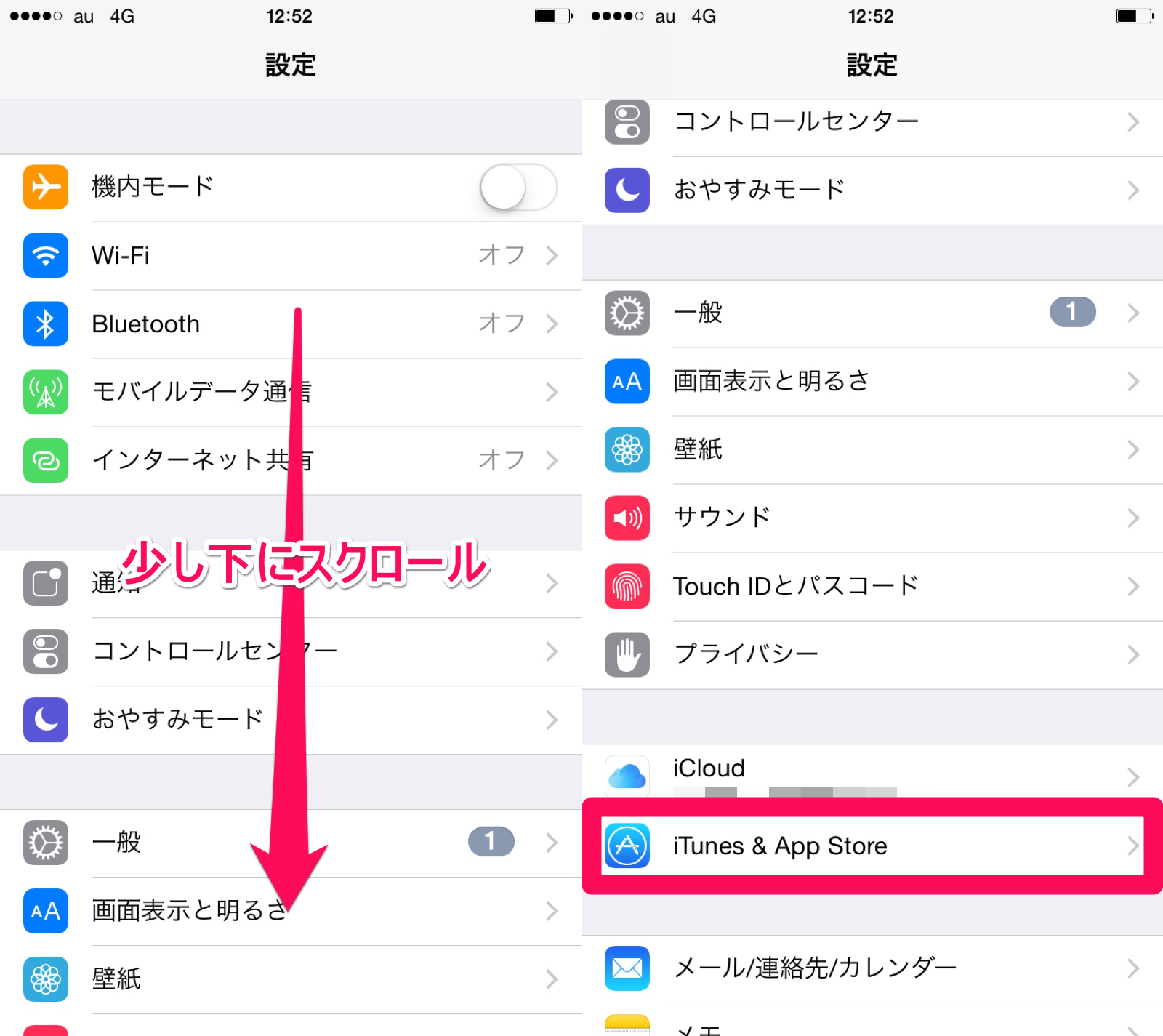
端末の設定から、「iTunes & App Store」を開きます。(少し下にあります)
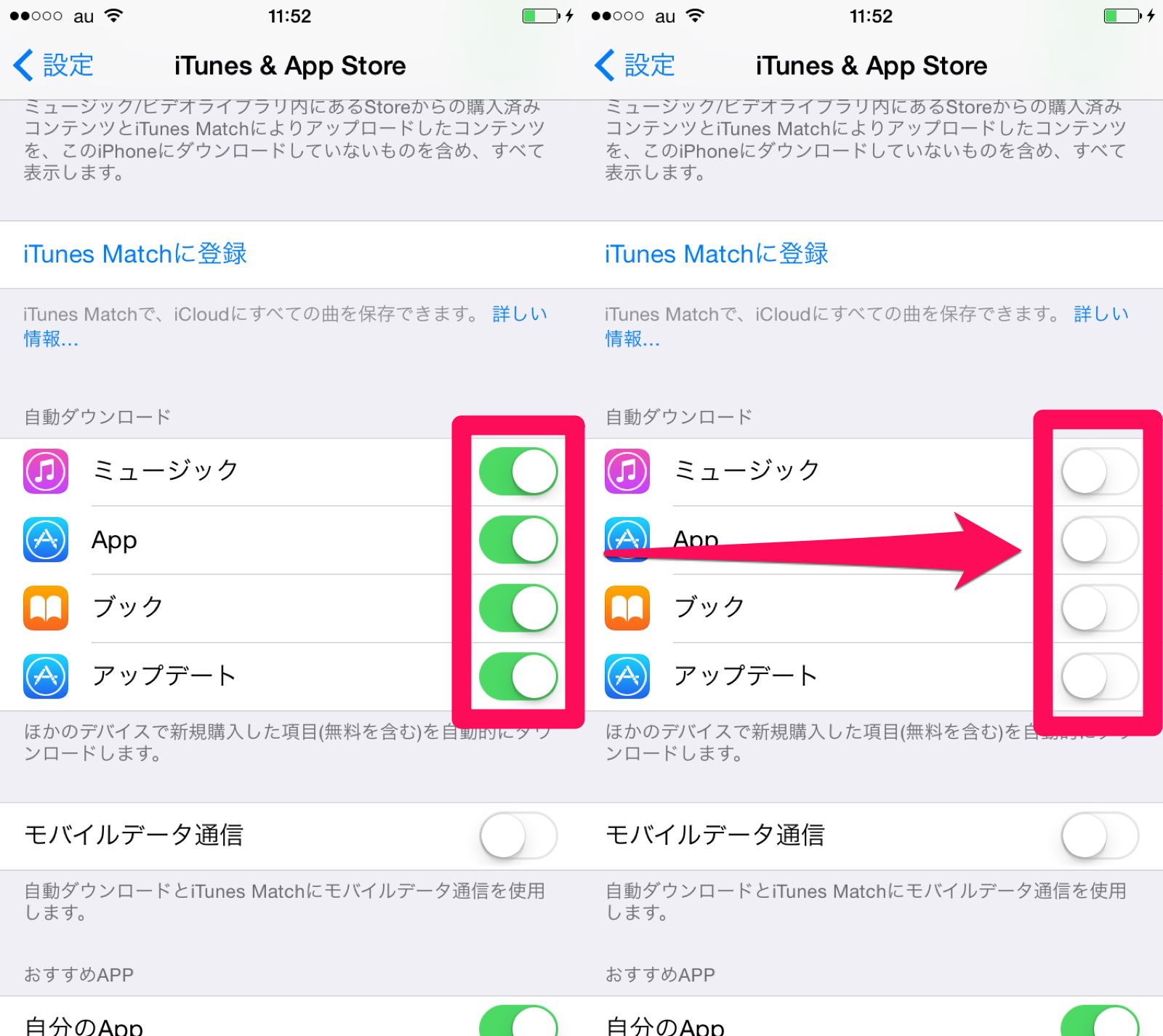
「自動ダウンロード」の「アップデート」をオフにしましょう。
※「モバイルデータ通信」を”オフ”にしても効果があります。
※「ミュージック」「App」「ブック」は、同じAppleIDを使用している別の端末がある場合、自動で同じものをダウンロードする機能です。特に必要なければこちらもオフにしてしまって大丈夫です。